Hoje venho-vos falar de uma aplicação que, além de atractiva e leve (nem 1MB de RAM gasta), é extremamente útil na monitorização do seu sistema Linux. Trata-se do equivalente ao Serious Samurize que apenas existe para Windows. Falo-vos do Conky.
Instale a aplicação
Para instalar a última versão do Conky, terá de adicionar o seguinte repositório:
deb http://ppa.launchpad.net/norsetto/ppa/ubuntu jaunty main
deb-src http://ppa.launchpad.net/norsetto/ppa/ubuntu jaunty main
Caso não esteja a utilizar o Ubuntu 9.04, substitua jaunty pela sua versão do Ubuntu. Em seguida, adicione a respectiva chave de autenticação:
sudo apt-key adv –keyserver keyserver.ubuntu.com –recv-keys 95628707
Por fim, instale a aplicação, através do Synaptic ou digitando no Terminal:
sudo apt-get install conky
Em alternativa, descarregue a tarball que encontra no fim deste artigo e digite a seguinte sequência de comandos no Terminal:
tar -zxf conky-1.7.2.tar.gz
cd conky-1.7.2
./configure
make
sudo make install
Personalize a aplicação
Ora bem, o Conky é altamente personalizável, isto é, poderá colocar o que quiser, o que precisar de monitorizar, no Desktop. Desta forma, deve editar o ficheiro de configuração de forma a personalizar o aspecto da aplicação.
Para isso abra a sua pasta pessoal, Locais -> Pasta Pessoal, carregue em CTRL+H, e assim verá todos os ficheiros ocultos na pasta. Procure pelo ficheiro .conkyrc (basta digitar para o localizar) e abra-o com o editor de texto (Gedit por exemplo).
Fãs da linha de comandos podem fazer simplesmente isto: gedit ~/.conkyrc
Deixo-lhe aqui um ficheiro de configuração exemplo, retirado do tópico dedicado ao Conky no Fórum do Ubuntu. Pode experimentar mais configurações visitando o tópico referido. No site oficial, encontra também screenshots e os ficheiros de configuração correspondentes. Pode ainda personalizar a sua configuração, ou quem sabe, construir uma de raiz. ![]()
Ora, depois de ter o texto da configuração do Conky, basta colá-lo no ficheiro .conkyrc acima referido. Grave e já está!
Experimente. Para isso carregue em ALT+F2, escreva conky, e execute. Então, veja o seu Desktop. Giro, não é?
Inicie a aplicação no arranque
Para que o Conky se inicie sempre que inicia sessão, vamos torná-lo “permanente”. Para isso dirija-se a Sistema -> Preferências -> Sessões, aba Aplicações de Arranque. Clique em adicionar e preencha como a seguinte figura:
Clique novamente em adicionar depois de imitar a figura anterior, e pode fechar todas as janelas. A partir de agora o Conky iniciar-se-á sempre que fizer log in na sua conta.
Lembre-se sempre: quando alterar o seu ficheiro de configuração, é necessário reiniciar o Conky. Ou reinicia o Gnome (CTRL+ALT+Backspace), ou faz simplesmente no terminal: killall conky & conky.
Boas monitorizações!
![]() Personalizar o Conky: Site Oficial / Fórum Ubuntu
Personalizar o Conky: Site Oficial / Fórum Ubuntu
![]() Licença: GPL
Licença: GPL![]() Sistemas Operativos: Linux
Sistemas Operativos: Linux![]() Download: Conky 1.7.2
Download: Conky 1.7.2![]() Homepage: Conky
Homepage: Conky

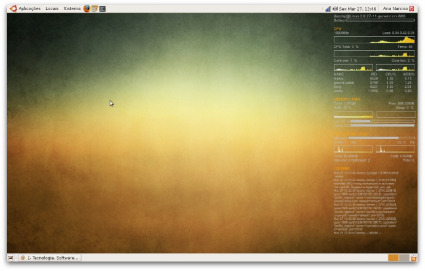

Sem comentários:
Enviar um comentário